MKV (Matroska Video) es un formato de video de código abierto utilizado a menudo para transmitir videos en línea. Sin embargo, a veces puede que tengas varios video clips MKV que quieras editar y unir. En ese caso, debes encontrar la mejor aplicación para fusionar MKV con calidad sin párdidas.¿Por dónde empezar la búsqueda? No te preocupes porque tu búsqueda termina aquí con estas soluciones para fusionar archivos MKV online u offline.
Parte 1. El mejor unificador MKV gratuito en línea - Wondershare Online UniConverter
En primer lugar, vamos a conocer la mejor aplicación para combinar archivos MKV sin párdida de calidad: Online UniConverter. Con este sitio web, disfrutarás de una interfaz de usuario rápida, sencilla y repleta de funciones para fusionar videos MKV fácilmente. Al combinar MKV, Online UniConverter te permite predefinir la relación de aspecto, el formato de video y aplicar efectos de transición crossfade. Además, los usuarios pueden personalizar sus clips de video fusionados con el audio de fondo de su elección. Además, puedes fusionar otros formatos de video estándar como MP4, VOB, FLV, MTS, 3GP, WebM, etc.
Características principales:
- Fusiona un número ilimitado de MKV en un único archivo.
- Admite la fusión de otros formatos como MP4, FLV, VOB, MTS, etc.
- Fusiona videos con efectos de transición y audio de fondo.
- Múltiples herramientas de edición de video para recortar, recortar, dividir, comprimir, etc.
- Convierte entre más de 1000 formatos de archivo.
Pasos detallados para unir archivos MKV utilizando Online UniConverter en un ordenador:
Paso 1. Inicia la herramienta Fusionar video.
Visita Online UniConverter en tu navegador web favorito y, a continuación, toca el menú Herramientas online para abrirlo. A continuación, haz clic en la herramienta Combinar video para abrirla y carga tus clips arrastrando y soltando. Como alternativa, haga clic en el botón Elegir archivo para cargar sus videos locales en la herramienta Fusionar video.
Paso 2. Personaliza los ajustes de salida de video (opcional).
¿Quieres editar el video para hacerlo más atractivo? En caso afirmativo, desplázate al panel derecho y selecciona una opción de recorte y una relación de aspecto. Además, marca la casilla Crossfade para difuminar los efectos de transición en tu video.
No te detengas ahí; haz clic en Añadir audio para abrir tu almacenamiento local y cargar un archivo de audio para utilizarlo en el fondo Despuás de añadir el audio correctamente, recórtalo para que coincida con la duración de la reproducción del video. Incluso puedes ajustar el volumen del audio.
Paso 3. Selecciona un formato de destino y fusiona los videos.
Ya puedes fusionar tu video. Para ello, haz clic en Formato de salida, elige MKV y, a continuación, haz clic en Combinar. ¡Felicidades! Has unido correctamente tus archivos MKV.
Parte 2. Otras 6 fusiones MKV bien elegidas
En esta era digital de edición de video, a los creadores no les faltan opciones para fusionar archivos MKV. Teniendo esto en cuenta, a continuación te presentamos otras aplicaciones destacadas que te ayudarán a fusionar archivos MKV o Mac/Windows:
1. Handbrake - Windows/Linux/macOS
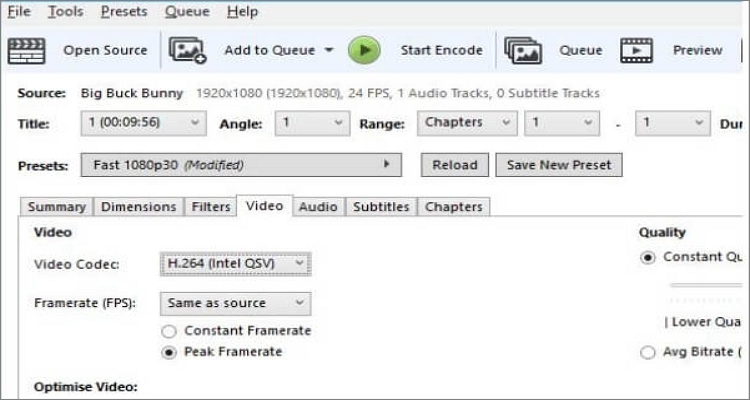
Handbrake es una aplicación multiplataforma de edición y conversión de video que no requiere que los usuarios paguen nada para usarla. Aunque la interfaz de usuario puede necesitar una curva de aprendizaje, Handbrake lo compensa con una amplia compatibilidad de formatos. Los usuarios pueden convertir y combinar archivos MKV en Handbrake sin comprometer la calidad. Además de MKV, tambián puedes unir cualquier formato de video digital, incluyendo el ripeo de DVDs. Antes de dar salida a tu video, Handbrake te permite ajustar la velocidad de fotogramas, aplicar efectos, recortar, cambiar códecs y mucho más. En definitiva, al usarlo te olvidarás de que Handbrake es un programa gratuito y de código abierto.
Ventajas:
- Admite múltiples formatos de archivo.
- Puede ripear DVDs con calidad sin párdidas.
- Es una aplicación gratuita y de código abierto.
Desventajas:
- Interfaz de usuario intimidante.
- La función de recorte no es apta para principiantes.
2. Wondershare UniConverter (Versión para computador) - Windows/Mac
Sí, lo has adivinado bien; Wondershare UniConverter es la versión offline de Online UniConverter. Al igual que la herramienta en línea, este conversor de video de computador admite más de 1.000 formatos de archivo, incluidos los videos sin procesar grabados con tu iPhone o videocámara. Dicho esto, puedes combinar MKV, MTS, AVCHD, DS, VOB y otros formatos de video. Además, los usuarios pueden ripear sus DVD y CD (incluidos los protegidos contra copia) y fusionar los videos en un único y hermoso archivo. Y como era de esperar, cuenta con herramientas de edición avanzadas para recortar, dividir, rotar, añadir efectos de movimiento, etc.
Así que, sin perder más tiempo, aquí tienes cómo combinar MKV con Wondershare UniConverter:
Step 1. Ejecuta la herramienta de fusión de videos y sube tus videos.
Instala y ejecuta UniConverter 13 en tu PC y, a continuación, haz clic en el botón Fusionar de la barra de tareas de la izquierda. Despuás de iniciar esta herramienta, arrastra y suelta tu archivo de video en el área de trabajo. Otra forma es abrir las carpetas locales haciendo clic en Añadir archivos y, a continuación, elegir los archivos de video.
Paso 2. Recorta tus videos (opcional).
A continuación, es hora de retocar los videos despuás de subirlos con áxito. Para ello, haga clic en Recortar y, a continuación, mueva los tiradores de recorte para borrar las partes no deseadas en los puntos inicial y final. Pero si quieres cortar con precisión, elige un área para empezar a cortar en la línea de tiempo de video y haz clic en Cortar. Ahora haz lo mismo en el punto de parada antes de seleccionar y eliminar las secciones no deseadas.
Paso 3. Predefine el formato de destino y fusiona.
Por último, toca Formato de salida, haz clic en Video y elige MKV. Ahora proceda a configurar la resolución de video de salida. Es fundamental tener en cuenta que UniConverter permite renderizar a 4K, que es lo mínimo hoy en día. Por último, haz clic en Iniciar todo para empezar a guardar los video clips fusionados. ¡Ahora disfruta de tu video!
3. Boilsoft Video Joiner - Windows/macOS
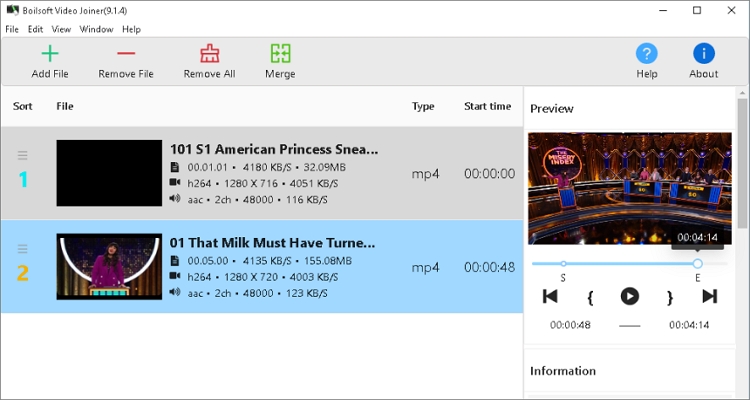
Boilsoft Video Joiner es otra robusta aplicación de edición de video que te ayudará a fusionar MKV, AVI, MTS, 3GP y otros formatos de video. A diferencia de Handbrake, aquí la interfaz de usuario se explica por sí misma y permite cargar varios archivos. Si eres un audiófilo, Boilsoft Video Joiner te permite extraer música de varios archivos de video antes de fusionarlos. Además, la aplicación afirma ser 10 veces más rápida que otras aplicaciones de edición de video. Por supuesto, puedes comprobarlo.
Ventajas:
- Fácil de usar.
- Es compatible con la mayoría de formatos de video.
- Extrae audio de video sin párdidas.
Desventajas:
- Ninguna otra herramienta de edición.
- No es gratuita del todo.
4. FormatFactory - Windows
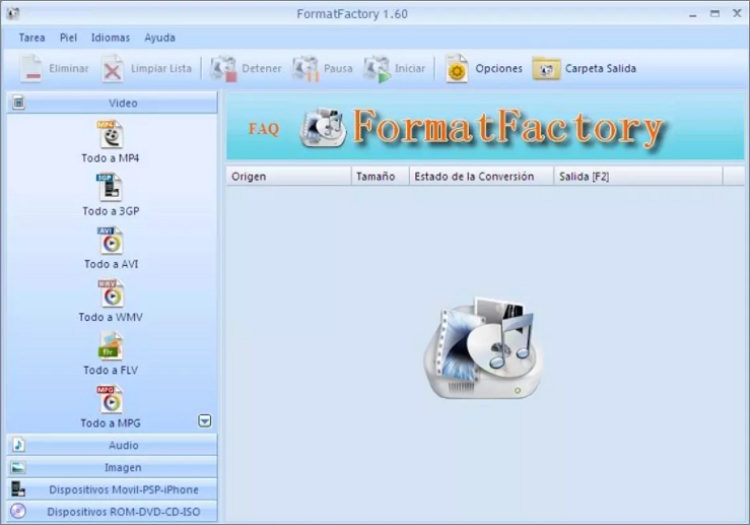
FormatFactory es un programa rápido y fácil de usar que está disponible en más de 20 idiomas. Con ál, puedes convertir y combinar cualquier video a MP4, MOV, 3GP, MTS y otros formatos de video. Además, permite convertir y enlazar formatos estándar de audio e imagen como JPG, PNG, MP3, M4A, etc. Además, FormatFactory incluye herramientas para crear imágenes de disco, ripear CD/DVD y reparar audio y video. Por último, este software es gratuito y de código abierto, al igual que Handbrake.
Ventajas:
- Aplicación gratuita y de código abierto.
- Es compatible con la mayoría de formatos de video.
- La interfaz está disponible en varios idiomas.
Desventajas:
- Interfaz de usuario anticuada.
- Sus herramientas de edición de video son limitadas.
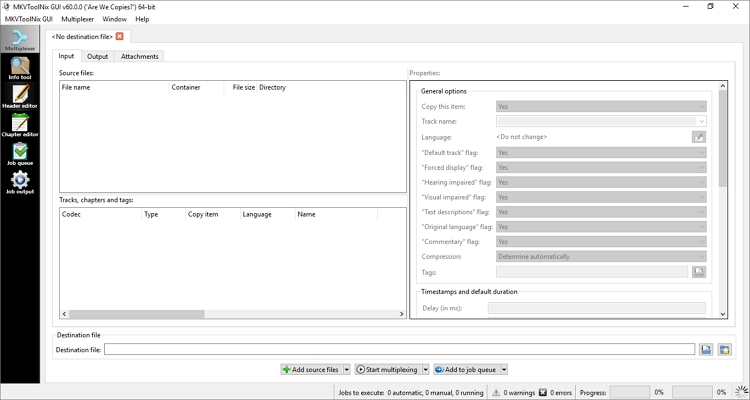
MKVToolnix es una adición bastante compleja a esta lista. Esto se debe a que la interfaz de usuario puede intimidar a los principiantes. Pero una vez que aprendes a usarlo, este software gratuito y de código abierto es uno de los mejores para unir archivos MKV sin párdidas. Con ál, puedes combinar secuencias multimedia en MKV y extraer algunas partes de MKV a otros formatos. Además, puedes editar información importante del video como el encabezado, el capítulo, el título, etc. En general, es una herramienta excelente para quienes saben utilizarla.
Ventajas:
- Aplicación gratuita y de código abierto.
- Combina flujos multimedia en MKV.
- Edita la cabecera del video y la información de los capítulos.
Desventajas:
- Interfaz de usuario intimidante.
- Sólo admite los formatos de video MKV y WebM.
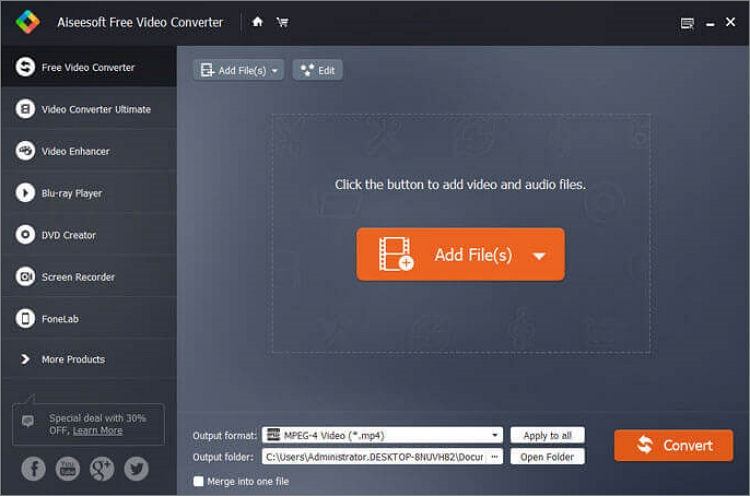
FVC Video Converter Ultimate es un software de conversión de video gratuito, limpio y seguro para instalar en tus computadoras Windows y Mac. Puedes convertir entre los formatos de audio y video habituales, como MP4, MOV, MP3, M4A y muchos más. Pero antes de convertir, puedes retocar ajustes de video como la tasa de bits, la frecuencia de muestreo, la frecuencia de imagen y la resolución. Además, incluye herramientas adicionales para recortar, recortar, rotar, aplicar filtros, eliminar/añadir marcas de agua, etc. Y, sobre todo, las salidas de libre uso están desprovistas de marcas de agua.
Ventajas:
- Admite más de 1000 formatos de archivo.
- Los usuarios de pago disfrutan de salidas 4K.
- Múltiples herramientas de edición.
Desventajas:
- Los usuarios gratuitos necesitan una conexión a Internet para fusionar videos MKV.
- Herramientas de edición de video limitadas en la versión gratuita.
Conclusión
Me alegro de que ahora puedas fusionar archivos MKV de forma rápida y sencilla. Con estos programas de escritorio, puedes hacer algo más que unir clips MKV para que tus videos sean más atractivos de ver. Pero si lo que quieres es combinar videos MKV en cualquier dispositivo con una conexión a Internet fiable, entonces Online UniConverter es el camino a seguir. ¡Feliz edición de MKV!






